如何合并语音备忘录并使您的信息完整
有没有想过如何将您的录音整合到一起?组合语音备忘录就像创建您的想法播放列表。这是一种将单独的录音转换为单个文件的方法。当您组合或合并它们时,它们就会成为一个更长的录音。无论使用手机还是计算机,我们都会指导您完成混合录音并将您的想法保存在一个地方的步骤。让我们来了解一下 如何合并语音备忘录 从提供的步骤开始!
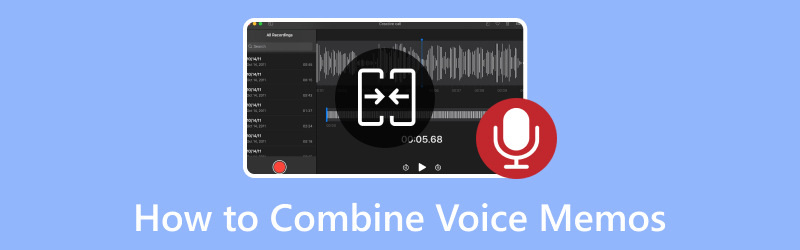
第 1 部分:介绍语音备忘录
想象一下,您的设备上有一个独特的工具,例如智能手机或台式机,可以让您录制声音。该工具称为语音备忘录功能。这就像你口袋里有一个小录音机,当你对着它说话时,它可以保存你的声音。您可以用它来保存您所说的话,以便稍后收听并记住您所说的内容。只需对着设备说话,它就会保存您的声音,就像您可以随时播放的消息一样。
第 2 部分:如何在 iPhone 上组合语音备忘录
您是否曾经在 iPhone 上录制过不同的语音备忘录并希望将它们组合起来?嗯,好消息!组合语音备忘录非常简单。只需按照简单的步骤即可将所有录制的消息集中到一处。让我们学习如何在 iPhone 上组合语音备忘录!
步骤1。 在 iPhone 上查找“语音备忘录”应用程序。它看起来像一个小麦克风图标。
第2步。 单击应用程序将其打开,您将看到录制的语音列表。
第三步 选择您要合并的语音备忘录。为此,请单击一个语音备忘录将其选中。然后,按 更多 按钮,通常由三个点或线表示,位于要组合的其他语音备忘录旁边。
第四步。 从出现的选项中,选择 选择。它将把选定的语音备忘录合并为一个。
第五步 合并后,应用程序将创建一个包含两个录音的新语音备忘录。请为其命名,然后单击 保存 要么 完成了.
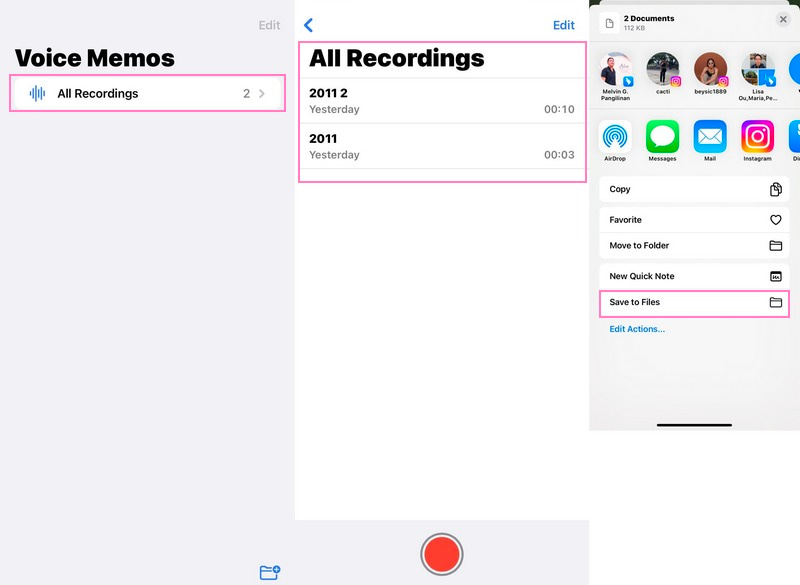
第 3 部分. 如何在计算机上合并语音备忘录
可以帮助您将语音备忘录传输到计算机上的可靠程序是 Vidmore视频转换。该程序简化了流程,使您能够轻松组合语音备忘录,同时保持高音频质量。无论您是精通技术的用户还是新手,Vidmore Video Converter 都可以让您在计算机上合并备忘录变得轻而易举。它非常适合将这些重要的录音合并到一个文件中。让我们深入研究如何在计算机上合并语音备忘录,以使您的录音井井有条并可一次性访问!
步骤1。 访问 Vidmore Video Converter 的官方网站,将程序下载到您的计算机上。下载后,按照屏幕上的说明安装程序即可完全访问。
第2步。 前往 转换器 选项卡并单击 (+)按钮位于界面的中心部分。它将立即打开您的本地驱动器,找到您录制的语音备忘录文件所在的位置,然后导入它们。

第三步 文件导入后,单击 棍棒 按钮,在这里,您可以修改录音的音量和延迟。确定后,按 好 按钮来应用更改。如果您想删除或修剪录音中不需要的部分,请单击 剪刀 按钮。完成后,单击 保存 按钮,录音中突出显示的部分将保留。
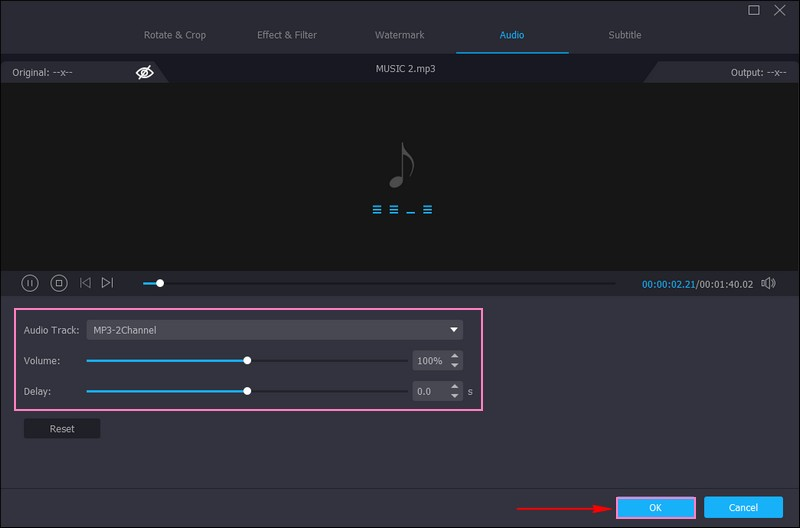
第四步。 例如,要更改语音备忘录文件格式,请转到 个人资料 菜单, 音讯,然后选择您想要的一项。您可以选择 MP3, AAC, AC3, WMA, WAV, 联合会, FLAC, MKA, 奥格, 非盟, M4A, M4B, M44, 和更多。此外,按齿轮按钮可以修改音频设置,例如 编码器, 比特率, 渠道和 采样率。更改后,单击 新建按钮 应用更改。
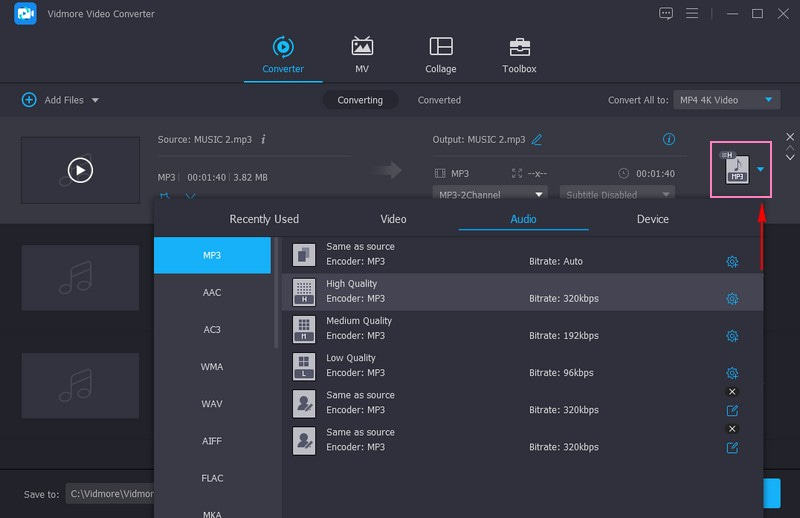
第五步 要合并语音备忘录文件,请在旁边打勾 合并成一个文件。您可以在屏幕的右下角看到它。满意后,按全部转换按钮开始操作。您的输出将保存在桌面文件夹中,您可以在其中访问合并的语音备忘录。
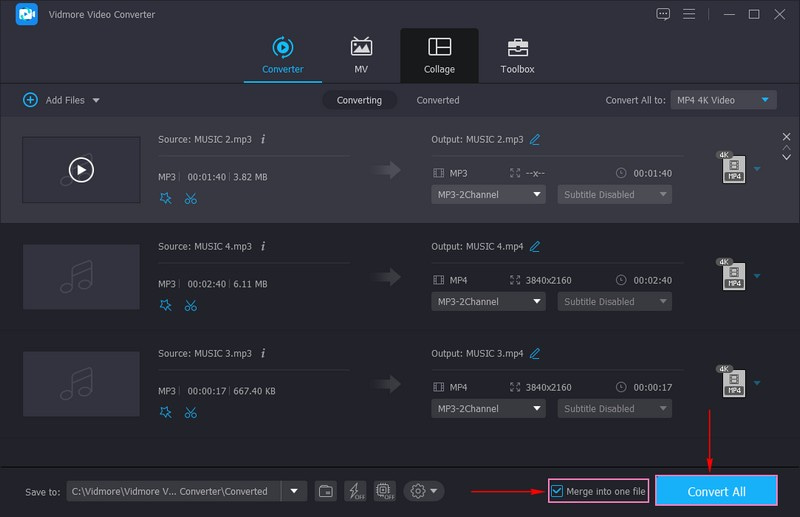
第 4 部分:在线合并语音备忘录
Clideo 是您轻松组合语音备忘录的首选在线工具。借助 Clideo,您可以在 Web 浏览器中以最简单的方式实现这一目标。无需担心安装或技术复杂性。这个基于网络的平台提供了一个适合初学者的解决方案,可以无缝组合您的语音备忘录。此外,它还允许您创建统一的音频片段,同时保留录音的原始质量。让我们探索 Clideo 语音备忘录合并器如何轻松在线合并您的语音备忘录!
步骤1。 使用浏览器访问 Clideo Audio Joiner 的官方网站。然后,单击 选择文件 界面中的按钮可立即添加文件。
第2步。 文件导入后,您可以在预览区域中收听文件。将绿色轨道缩略图拖放到下面的时间线上以修改其顺序。选择曲目并单击 X 按钮(如果您不需要)。
第三步 您可以打开 交叉淡入淡出 以避免曲目之间的沉默时刻。除此之外,您可以在下拉菜单中选择您需要的文件类型。许多选项,例如 奥格, M4A, MPS3和其他音频可用。
第四步。 确定后,按 出口,您的语音备忘录将立即合并。如果一切顺利,请单击 下载 按钮将录音保存到您的设备。
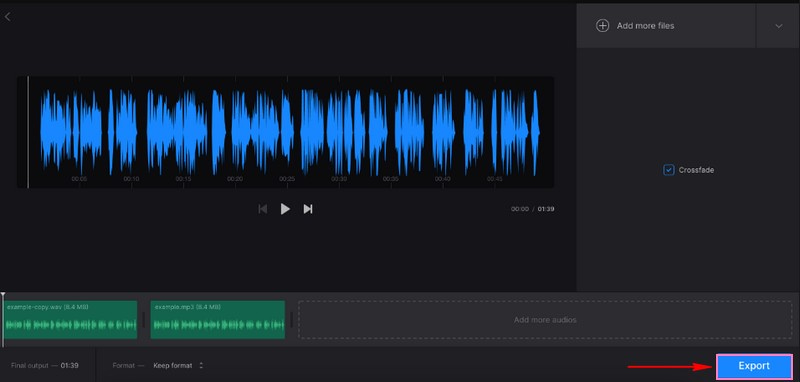
第 5 部分:有关合并语音备忘录的常见问题解答
有没有办法合并录音?
是的! Vidmore Video Converter 可以帮助您合并录音,同时保持高音频质量。
如何在 Mac 上合并语音备忘录?
打开 iMovie,单击“新建”并从选项中选择“电影”。前往侧边栏中的音频并将语音备忘录导入时间线。根据需要在时间轴中排列语音备忘录剪辑。单击每个语音备忘录片段可根据您的喜好修改其音量。完成后,转到“文件”,选择“共享”,然后设置导出设置。
如何一次共享多个语音备忘录?
点击录音列表上方的编辑,然后选择您要共享的录音。然后,选择共享选项,选择或输入收件人,然后单击“完成”按钮。
合并后可以编辑合并的语音备忘录吗?
使用 Vidmore Video Converter,您可以通过修剪、修改音频设置等来编辑组合的语音备忘录。
在合并之前我应该保留原始语音备忘录的备份吗?
保留原始语音备忘录的备份始终是一个好主意。它可以确保您拥有单独的录音,以备日后需要。
结论
这个帖子教你 如何合并语音备忘录 使用各种方法。无论是使用智能手机、计算机还是在线工具,组合语音备忘录都可以让您用较短的录音制作较长的录音。选择适合您的方法,按照步骤操作,您就可以将语音备忘录合并为一条。但如果您是桌面用户,则可以使用 Vidmore Video Converter 轻松合并语音备忘录。它可以帮助您组合语音备忘录,同时保持高音频质量。


